〇〇Pay未だやったことがない。そんな私も遂にPayPayデビューしましたッ!

〇〇Pay、いっぱいあって困りました。。
PayPay、LINEPay、メルPay、楽天Pay、一回も使ったことがない私からすれば何が良いのやら。
「もう使わなくていっか。クレカあるし。」と思っていた私、でも世の中は「*%還元」
やらないわけにはいきません!だって、損したくないし。
と、いうわけで一番有名なPayPayを使ってみて1ヵ月、難しかったところ、良かったところ、悪かったところをまとめました!!
PayPayを使って良かった魅力ポイント!
先に私が感じたPayPayを使って良かった魅力ポイントを説明します!
- Yahooのクレジットカードが絶対にいるのかと思っていたけど、そうじゃなかった
- クレジットカードが使えなかったお店でも、PayPayで払えばクレジットカード経由にできるのでポイントが貯まった
- 小さいパン屋さん、地元のスーパーのちょっとした買い物でもPayPay残高付与として還元された
- クレジットカードで時々ある「サインください」の時間がなくなり、よりスムーズになった
- 友達との買い物でお金の受け渡しがPayPay間で行えた
- 登録が面倒かと思っていたけど、10分程度でできた
人によるかもしれませんが、私は結構魅力的でした。
PayPayを使いたい、大きな目的は
- 還元セールの流れにのりたい
- クレジットカードが使えないお店、でも、PayPayだけは使えるお店が増えている
この2つだけだったので、思った以上に良かったです!
小さいパン屋さんで、還元セール中+クレジットカードが使えないお店で使ってみた時も766円の買い物で38円かえってきました!
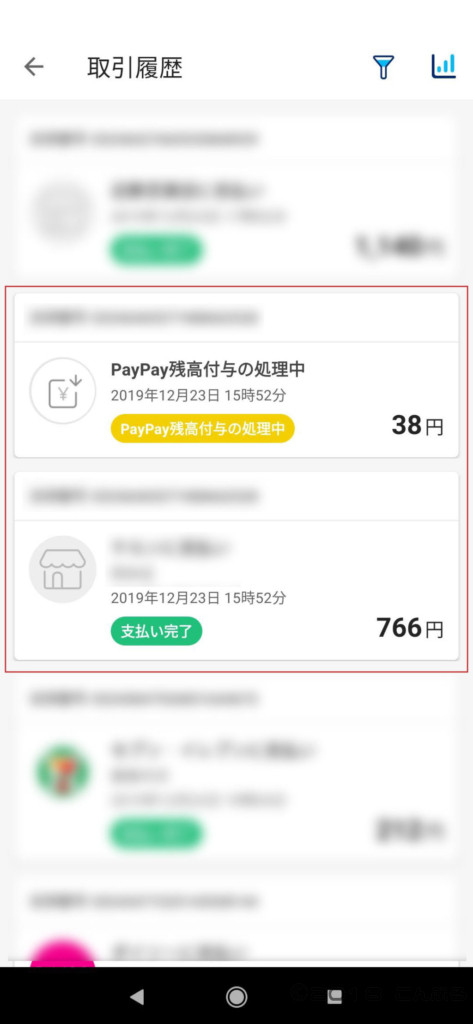
どうでしょう?魅力、感じてきましたか?笑
次にPayPayを使ってみて、難しかったところ、悪かったところを紹介します。
PayPayを使ってみて、難しかったところ、悪かったところ
PayPayの魅力についてはご紹介しましたが、難しかったところ、悪かったところも全てお話します!
難しかったところ、悪かったところはこちら
- PayPayを使うとき、なんて言えば良いのかわからない
- 決済画面が2つあり混乱した
- 即日還元されない
- クレジットカードの利用額を上げておかないと5,000円までしか引き落とせず、エラーになる
PayPayを使うとき、なんて言えば良いのかわからない
〇〇Pay初心者からすると「バーコード決済で」「スマホ決済で」「PayPayで」「これで」なんだか言い方が色々ありすぎて、なんて言って会計の時に出せば良いかわかりませんでした 笑
最終的に落ち着いたのは「PayPayで払います」これが一番、「わかりました!」ってなりやすかったです。
決済画面が2つあり混乱した
ちょっと使っていけばすぐわかるのですが、インストール直後はチンプンカンプンでした。
※ 決済画面は撮影できなかったので載せていません
「ホーム」画面に支払い用のバーコード、「支払う」画面にも支払い用のバーコード、なんでしょう。。
大きく分けると
- PayPayにチャージしたお金から引き落とすバーコード(ホーム)
- PayPayにチャージしたお金、銀行やクレジットカードを指定し、引き落とすバーコード(支払う)
でした。最初はわからず混乱したので、慣れるまで少しかかりました。
即日還元されない
「PayPayで支払えば、5分後程度には*%還元分が直ぐに反映されるだろう」と勝手に思っていましたが、そうではありませんでした。
基本、1ヵ月かかります。
100円均一のDAISOで700円分買い物をすれば100円還元キャンペーンも、単純にお店で購入した際の*%還元も、どちらも反映予定日が1か月後になりました。
クレジットカードの利用額を上げておかないと5,000円までしか引き落とせない
これが一番パニックになりました。
喫茶店に入って「PayPayで。」とカッコよく出したものの、「あれ?エラーでますね」と何度やってもらってもエラーでPayPay支払いができませんでした。。
「クレジットカード情報が流出して、利用上限額まで使われてしまったのでは!?」と焦りました。
すごく気分が悪いまま、あーでもない、こーでもないと色々調べた結果、、、
本人認証していないクレジットカードは5,000円が上限金額になっていることがわかりました 笑
詳細は こちら
「支払い失敗」とだけ表示するのではなく、「こういう理由で今上限にひっかかってますよ」と表示してほしかったです。
どうでしたか?
良いところ、悪いところの説明は以上です。
悪い部分も知った上で、それでも「良し!PayPayチャレンジしてみるか!」と思っていただけると幸いです。
私自身、いくつか困りはしましたが、今ではPayPayを使ってみて良かったな。と思っています。
最後に、PayPayの登録方法をササッとご紹介します!
PayPayのインストールから使えるように設定するまで10分程度でした
「PayPayって、設定難しいんだろうか・・・」
まず、ここからでした。
ご安心ください。実は全くそんなことはありませんでした!
PayPayを使用する前は、「Yahooのクレジットカードを持ってないと使えないのでは。」「登録めんどくさいのでは。」など、結構躊躇していました。
しかし、私の場合、5分〜10分程度で使えるところまで設定できました!
ササッと登録がどういった流れだったかを説明します。
PayPayアプリをインストールする
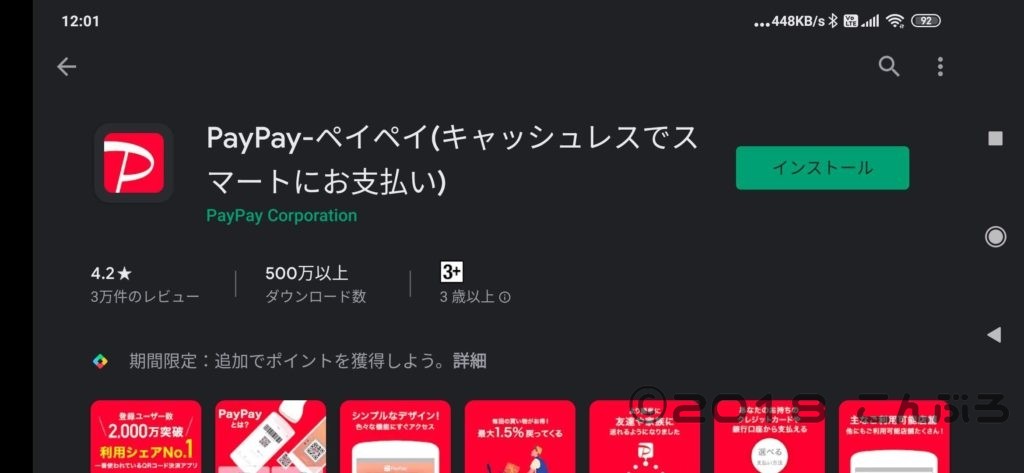
まず、PayPayのアプリをインストールします。
PayPayのユーザを登録する
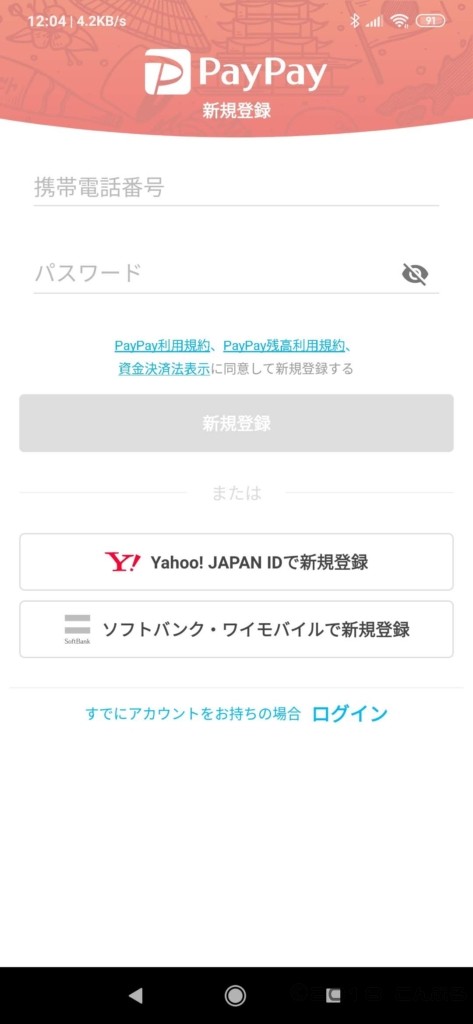
登録手順は以下、3種類です。
- 携帯電話番号とパスワード
- Yahoo! JAPAN IDを使って新規登録
- ソフトバンク・ワイモバイルを使って新規登録
電話番号とパスワードが簡単そうだったので、こちらを使用し、「新規登録」を押しました。
電話番号宛に届いた暗証コードを使って登録する
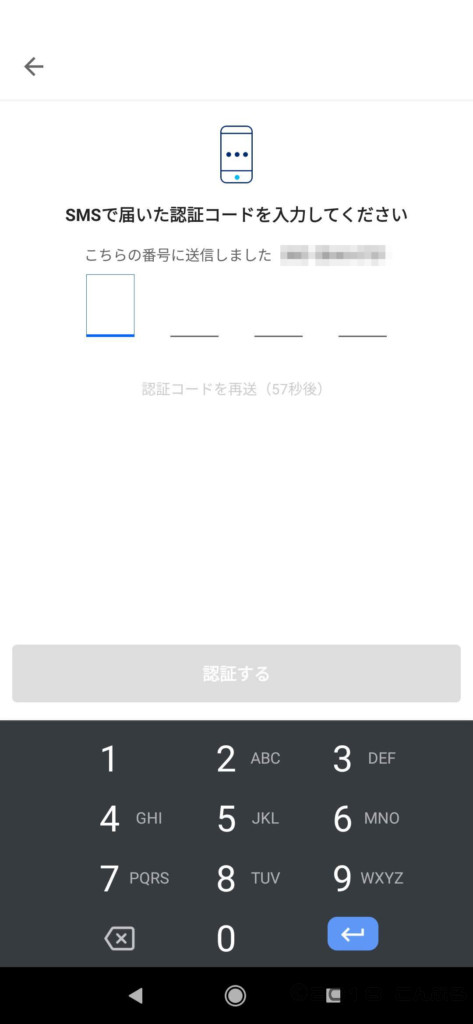
すると数秒で登録した電話番号宛にSMS(ショートメッセージサービス 電話番号を使ったメールのようなものです)で4桁の暗証コードが届きます。
そのコードを入力し「認証する」を押します。
簡単なチュートリアルが流れる
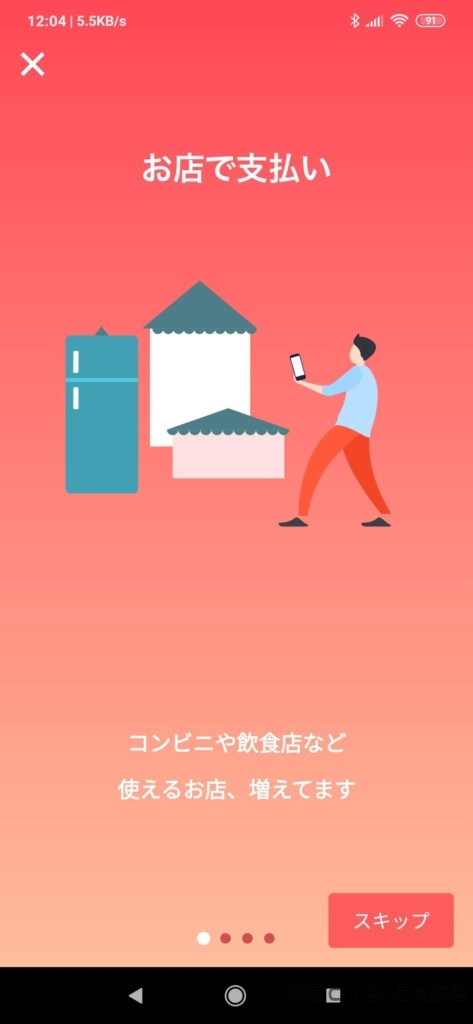
PayPayのちょっとしたチュートリアルが流れます。
めんどくさい方は「スキップ」ボタンで飛ばすことも可能です。
そのあとも少しだけガイドがあります。
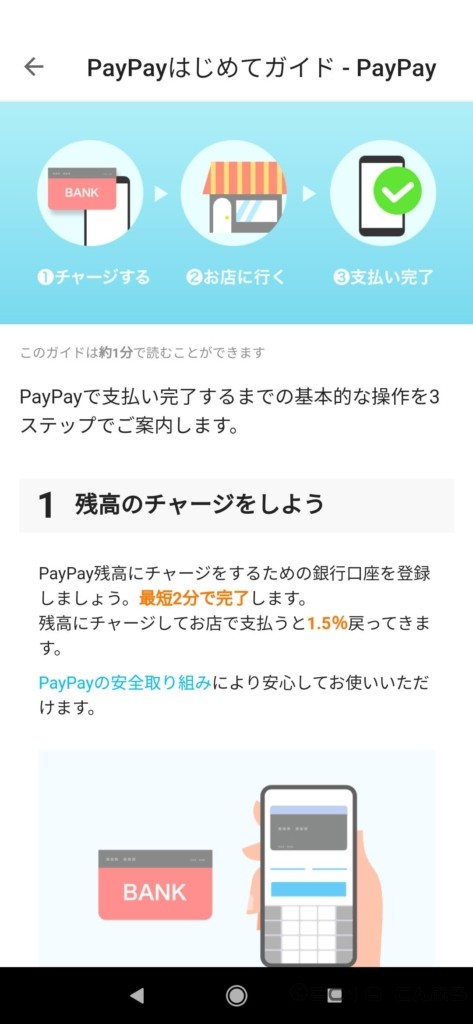
支払い方法を設定する
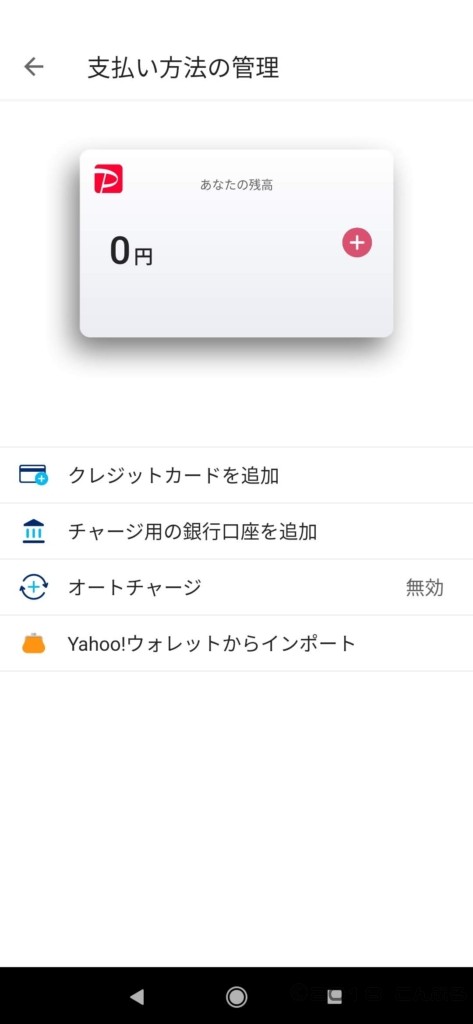
後は支払い方法の管理として
- クレジットカードの追加
- チャージ用の銀行口座の追加
- オートチャージ
- Yahoo!ウォレットからインポート
から選択できたので、クレジットカードを追加しました!
これだけでPayPayを使えるようになりました!
是非、PayPayを活用してみましょう!以上、○○Pay初挑戦、PayPay使ってみて思ったことでした!





ディスカッション
コメント一覧
まだ、コメントがありません